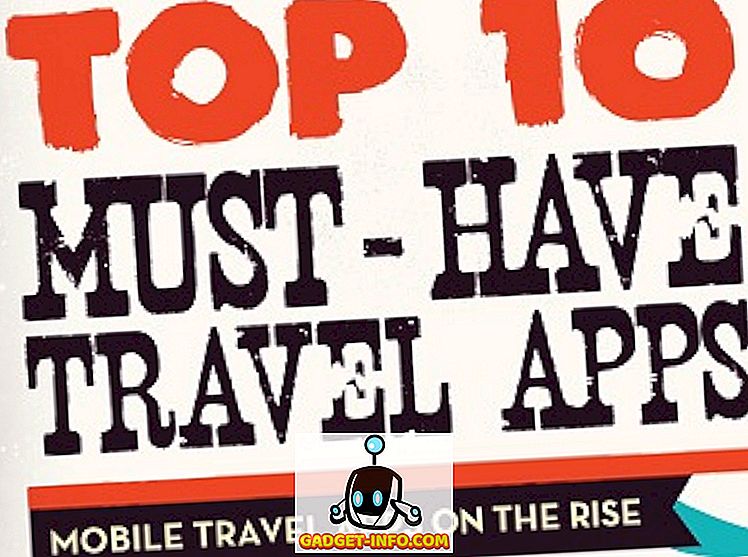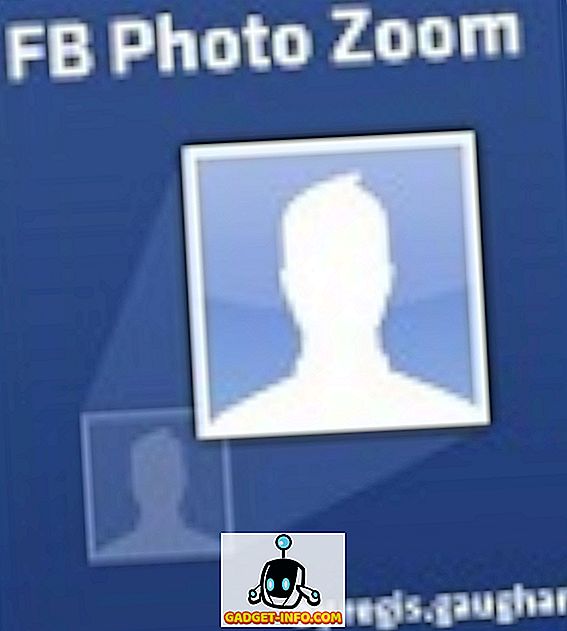جعلت التكنولوجيا الحياة أسهل للجميع تقريبا والتي تشمل الأشخاص الذين يعانون من إعاقات بصرية. في حين أن هناك الكثير من التقدم التكنولوجي لجعل الأمور أسهل بالنسبة للأشخاص ضعاف البصر ، هناك دائما شك إذا كانوا قادرين على استخدام الهاتف الذكي. حسنا ، يمكنهم بالتأكيد!
يُعد Android أكثر أنظمة تشغيل الجوال استخدامًا في جميع أنحاء العالم ، لذلك فمن المفهوم أن Google قد حرصت على تطوير ميزات إمكانية الوصول للمنصة باستمرار. لذا ، إذا كان لديك ضعف في الرؤية أو معرفة شخص ضعيف البصر ، فإليك كيفية زيادة إمكانية الوصول إلى Android:
1. التحكم في Android بصوتك
نعم هذا صحيح! أعلنت Google مؤخرًا عن تطبيق جديد رائع يطلق عليه اسم "الوصول إلى الصوت" يتيح لك التحكم في جهاز Android بصوتك. يتيح لك التطبيق التجريبي التنقل عبر Android وعناصر واجهة المستخدم المختلفة ، وكل ذلك باستخدام صوتك . التطبيق أيضا أرقام التطبيقات ، لذلك يمكنك تشغيلها بسهولة بمجرد التحدث الرقم. يتم دمج جميع الميزات الأخرى مثل TalkBack و Google Now والإملاء في التطبيق مباشرةً ، بحيث لا تضطر إلى لمس هاتفك على الإطلاق.

بينما يحتوي التطبيق على بعض منحنى التعلم ، يجب أن تعتاد عليه بعد مرور بعض الوقت. حسنا ، يجب عليك بالتأكيد أن تعطيه لقطة. للحصول على التطبيق ، اشترك في الإصدار التجريبي من هنا ومن ثم ، يمكنك تنزيل التطبيق من متجر Google Play. من المرجح أن تكون إدخالات الإصدار التجريبي قد انتهت ، لذا اطلع على مشاركتنا التفصيلية حول كيفية تثبيت Google Voice Access واستخدامه.
2. استخدم قارئ الشاشة (TalkBack)
TalkBack هي ميزة قارئ الشاشة ، والتي قد تكون قد خمنت أنك تقرأ المحتويات على الشاشة . يخبرك بأفعالك والإخطارات وكل شيء آخر تقوم به على جهاز Android الخاص بك. يمكنك إما تشغيل TalkBack عند إعداد جهاز Android أو في الإعدادات لاحقًا. لتشغيلها عندما يكون Android في شاشة الإعداد الأولي ، اضغط مع الاستمرار على إصبعين على شاشة الإعداد. إذا كنت تريد إعداده لاحقًا ، فانتقل إلى إعدادات-> إمكانية الوصول وتمكين "TalkBack" .

بعد تمكين TalkBack ، سيتعين عليك استخدام النقرات المزدوجة للتحديد ، نظرًا لأن النقرات الفردية الخاصة بك ستجعل TalkBack يقرأ ما قمت بالضغط عليه. أيضا ، سيكون عليك استخدام إصبعين للتمرير خلال صفحة.
ملاحظة : نوصي باستخدام سماعة رأس أو سماعة عند إدخال كلمات المرور أو أي معلومات حساسة من خلال TalkBack.
3. زيادة DPI وحجم الخط
على الرغم من أن Android يشتمل دائمًا على القدرة على زيادة حجم الخط ، إلا أن Android N يوفر القدرة على تغيير DPI أو حجم الشاشة. من المفترض أن يؤدي تغيير حجم شاشة جهازك إلى تحسين تجربتك إذا كنت تعاني من ضعف في الرؤية نظرًا لأنه بخلاف حجم الخط ، فإن زيادة حجم العرض يزيد من حجم جميع العناصر على الشاشة .
لتغيير حجم الشاشة أو حجم الخط ، انتقل إلى إعدادات-> إمكانية الوصول-> حجم الشاشة أو حجم الخط واستخدام شريط التمرير لتعيينه إلى أكبر أو أكبر أو أكبر.

4. استخدم إيماءات التكبير
إذا كنت تواجه مشاكل في عرض عناصر واجهة المستخدم حتى بعد تكبير حجم الشاشة ، يجب عليك تمكين إيماءات التكبير. كما يوحي الاسم ، تتيح لك هذه الميزات تكبير عناصر محددة للواجهة مؤقتًا. يمكنك تشغيل إيماءة التكبير في الإعدادات-> إمكانية الوصول .

بمجرد تشغيل ، ستتمكن من التكبير والتصغير بنقرة ثلاثية سريعة. عند التكبير ، ستتمكن من التمرير عن طريق سحب إصبعين ويمكنك ضبط الزوم باستخدام قرصة ، مثل طريقة تكبير الصور. يمكنك حتى التكبير مؤقتًا من خلال النقر الثلاثي سريع والاستمرار في الضغط على الإصبع الثالث. يمكنك بعد ذلك تحريك إصبعك للتنقل وستتقلص الواجهة عند رفع الإصبع.
ملاحظة : لا يمكنك استخدام إيماءات التكبير على لوحة المفاتيح وشريط التنقل في الأسفل.
5. إعداد الوصول عبر مفتاح التحويل
يتيح لك الوصول عبر مفتاح التحويل التحكم في جهاز Android باستخدام جهاز تبديل خارجي أو لوحة مفاتيح خارجية أو أزرار الأجهزة في جهازك. يمكنك تشغيل الوصول عبر مفتاح التحويل في الإعدادات-> إمكانية الوصول ولكن سيتعين عليك إعداد المفاتيح قبل بدء استخدامها.

أولاً ، يجب عليك اختيار "طريقة المسح الضوئي". لا يعد المسح سوى فحص لجميع الخيارات المتاحة على الشاشة والتي يمكنك الاختيار من خلالها من خلال المفاتيح. يمكنك ضبطه على الفحص التلقائي ، والذي سيستمر في التنقل من خيار إلى آخر ، مع تأخير لمدة ثانية واحدة لتحديد خيار. بعد ذلك ، يمكنك تعيين مفاتيح للمسح الضوئي (حدد ، التالي ، السابق إلخ) ومفاتيح اتخاذ إجراء (الضغط لفترة طويلة ، المنزل ، الخلف ، إلخ). نعم ، إنها عملية معقدة ولكن يجب أن تحصل عليها بعد فترة.
6. قم بتشغيل تصحيح الألوان أو الانعكاس
تضمنت Google تصحيحًا للألوان بالإضافة إلى ميزة عكس الألوان في خيارات إمكانية الوصول في Android. يعمل تصحيح الألوان على تبديل الألوان على الشاشة للتعويض عن أي عمى ألوان ، بينما تقوم قيم عكس اللون بتبادل قيم اللون. هذه ميزات تجريبية ، لذلك قد تعمل أو لا تعمل بشكل جيد على جميع الأجهزة ، ولكن يمكنك منحها لقطة لتعرف ما إذا كانت ستحدث أي فرق بالنسبة إليك. لتمكين هذه الخيارات ، انتقل إلى الإعدادات-> إمكانية الوصول وانتقل إلى أسفل الصفحة .

7. اكتب من خلال الإملاء
تقدم Google دعم الإملاء بلوحة المفاتيح في Android ، بحيث يمكنك بسهولة كتابة نص بدون استخدام اليدين. يمكنك كتابة الرسائل ، وتدوين الملاحظات ، كل ذلك دون حتى لمس لوحة المفاتيح. وعلاوة على ذلك ، يمكنك إملاء النصوص حتى عندما تكون غير متصل بالإنترنت . لبدء ملاحظة ملاحظة أو رسالة ، يمكنك استخدام Google Now أو يمكنك استخدام زر الميكروفون أعلى لوحة المفاتيح لبدء الإملاء. من المفترض أن يكون هذا مفيدًا للأشخاص ذوي الرؤية الضعيفة ، نظرًا لأن إمكانات تحويل النص إلى كلام من Google قد تحسنت كثيرًا على مر السنين ويمكنك أن تتوقع كتابة دقيقة في معظم الوقت.

8. جرب Google Now
يعد Google Now مساعدًا افتراضيًا وظيفيًا للغاية ويمكنك القيام بمهام متعددة معه ، من خلال استخدام صوتك فقط. على سبيل المثال ، يمكنك ضبط المنبهات والتذكير وإرسال النصوص وغير ذلك الكثير. يمكنك أيضًا فتح التطبيقات وتصفح مواقع الويب المختلفة دون الحاجة إلى لمس جهازك. كل ما عليك فعله هو الضغط على زر الميكروفون في شريط بحث Google أو نطق "Ok Google" والبدء في قول ما تريد أن تفعله.

علاوة على ذلك ، تسمح لك أجهزة Android الحديثة بإلغاء قفل جهازك من خلال الكلمة المهمة "Ok Google" ، حتى عندما يكون الهاتف مقفلاً . يعد Google Now بالفعل ميزة مفيدة جدًا للأشخاص الذين يعانون من مشاكل بصرية ، ومع وصول Voice Access ، يجب أن تكون الأمور أسهل كثيرًا.
9. خيارات أخرى
يتضمن Android أيضًا ميزات أخرى لإمكانية الوصول مثل القدرة على تعيين اختصار إمكانية الوصول للوصول إليه بسرعة وإنهاء المكالمات باستخدام زر التشغيل والتقاط الصور باستخدام أزرار الصوت ونص التباين العالي والمزيد.

رؤية المزيد: كيفية جعل ويندوز 10 أكثر سهولة بالنسبة للأشخاص ذوي الرؤية المنخفضة
تجعل خيارات إمكانية الوصول هذه Android سهلًا للأشخاص ضعاف البصر
من المؤكد أن إضافة ميزة الوصول إلى الصوت إلى خيارات إمكانية الوصول في Android تحدث فرقًا كبيرًا عندما تفكر من وجهة نظر شخص ضعيف البصر. الآن ، يمكنه بسهولة استخدام Android وتطبيقاته المختلفة بصوته فقط. أيضا ، فإن الخيارات الأخرى تقطع شوطا طويلا في جعل الأمور سهلة. لذا ، إذا كان لديك مشكلة في الرؤية أو شخص تعرفه لديه مشكلات في عرض واجهة Android ، فيجب أن تكون هذه الخيارات مفيدة بشكل خاص. حسنًا ، اعطهم صورة وأخبرنا برأيك.